导读:(怎么升级到Win10 1803(Win10 17134正式版)几种方法)相关电脑教程分享。
最近微软已经发布了Win10 1803正式版更新,版本号为Build 17134,相信很多朋友都想抢先试试看这个系统怎么样,那么怎么升级到Win10 1803系统呢?有多种方法供大家选择。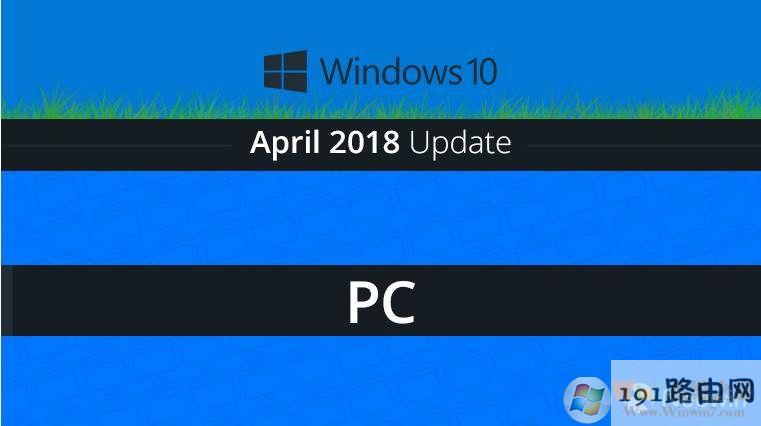
虽然微软此前表示将在5月8日全球推送Windows 10更新四月版,微软也已经开始OTA推送该更新。你可以到设置——更新和安全——Windows更新中检查更新。如果还没有收到更新,那么就请先等等,推送很多时候是分批次的。

方法二:使用Win10 1803 ISO镜像全新或覆盖安装安装
微软已经提供了Windows 10 v1803官方ISO镜像下载,大家可以收藏保存使用。
下载地址:微软Win10 1803 17134正式版MSDN官方ISO镜像下载

方法三:使用Windows易升助手安装升级
更新助手可以帮助你更新到Windows 10的最新版本。若要开始更新,请单击“立即更新”。
方法四:使用Media Creation Tool全新安装
使用微软官方媒体创建工具,在其他电脑上下载安装Windows 10系统。点此下载Media Creation Tool,按提示步骤更新。





